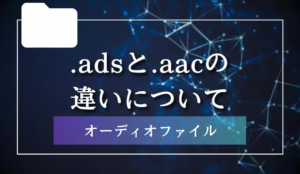この記事では、ADTSファイルをMP3形式に変換する方法について詳しく解説します。
ADTSファイルは特定のソフトウェアでしか再生できないため、MP3に変換することで、より多くのデバイスで音楽を楽しむことができます。
初心者でも簡単にできる方法をいくつか紹介するので、ぜひ参考にしてください。
MP3形式の特徴
MP3(MPEG Audio Layer III)形式は、音声データを圧縮するための非常に人気のあるフォーマットです。
MP3は、音質を保ちながらファイルサイズを大幅に削減できるため、音楽ファイルの保存や配信に広く利用されています。
特に、インターネット上での音楽配信やポータブルデバイスでの再生において、MP3は標準的なフォーマットとなっています。
MP3形式の主な特徴には以下の点があります:
- 圧縮率: MP3は、音質を損なうことなくファイルサイズを小さくすることができるため、ストレージの節約に役立ちます。
- 互換性: ほとんどの音楽プレーヤーやデバイスがMP3形式に対応しているため、再生の際の互換性が高いです。
- 音質の調整: ビットレートを変更することで、音質とファイルサイズのバランスを調整できます。
変換の必要性
ADTSファイルをMP3形式に変換する必要性は、主に以下の理由から生じます。
- 互換性の向上: ADTSファイルは特定のソフトウェアやデバイスでしか再生できないため、より多くのデバイスで再生可能なMP3形式に変換することで、音楽を楽しむ環境が広がります。
- ストレージの効率化: MP3形式は圧縮率が高く、同じ音質であればADTSファイルよりも小さなサイズで保存できるため、ストレージの節約につながります。
- 音質の調整: MP3形式ではビットレートを選択できるため、ユーザーは自分の好みに応じて音質を調整することができます。
これにより、音楽の楽しみ方が広がります。
- 編集や加工の容易さ: MP3形式は多くの音楽編集ソフトウェアでサポートされているため、音楽の編集や加工が容易になります。
ADTSファイルではこれが難しい場合があります。
これらの理由から、ADTSファイルをMP3形式に変換することは、音楽をより快適に楽しむための重要なステップとなります。
ADTSファイルをMP3に変換する方法
ADTSファイルをMP3形式に変換するための方法はいくつかありますが、ここでは特に WonderFox HD Video Converter Factory Pro を使用した方法を詳しく解説します。
このソフトウェアは、使いやすさと高機能を兼ね備えたプロフェッショナルな変換ツールです。
WonderFox HD Video Converter Factory Proを使用する
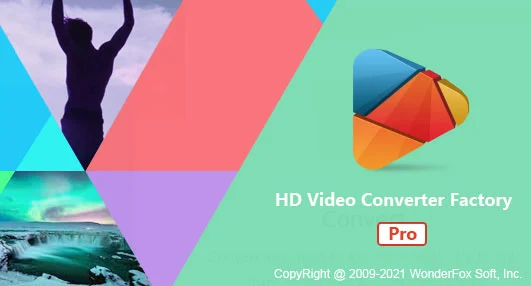
ソフトウェアの特徴
WonderFox HD Video Converter Factory Proは、音声や動画の変換に特化したソフトウェアで、直感的なインターフェースを持っています。
初心者でも簡単に操作できるため、ADTSファイルをMP3に変換する際に非常に便利です。
また、音声の編集機能も充実しており、必要に応じて音楽の結合や分割も行えます。
対応フォーマット
このソフトウェアは、ADTSを含むほぼすべての音声形式に対応しています。
MP3以外にもAACやWAVなど、さまざまなフォーマットに変換可能です。
これにより、ユーザーは自分のニーズに合わせた形式を選択できます。
高音質維持のポイント
WonderFox HD Video Converter Factory Proは、高音質を維持しながら変換を行うことができます。
音声パラメータの調整機能があり、ビットレートやサンプリングレートを設定することで、より高品質なMP3ファイルを作成することが可能です。
バッチ処理機能
このソフトウェアの大きな利点の一つは、バッチ処理機能です。
複数のADTSファイルを一度にMP3に変換することができるため、時間を大幅に節約できます。
特に大量のファイルを扱う場合に非常に便利です。
変換手順
WonderFox HD Video Converter Factory Proを使用してADTSファイルをMP3に変換する手順は以下の通りです。
ステップ1: ADTSファイルの読み込み
まず、WonderFox HD Video Converter Factory Proを起動し、メイン画面で「変換」機能を選択します。
次に、「ファイル追加」または「フォルダ追加」をクリックして、MP3に変換したいADTSファイルを選択します。
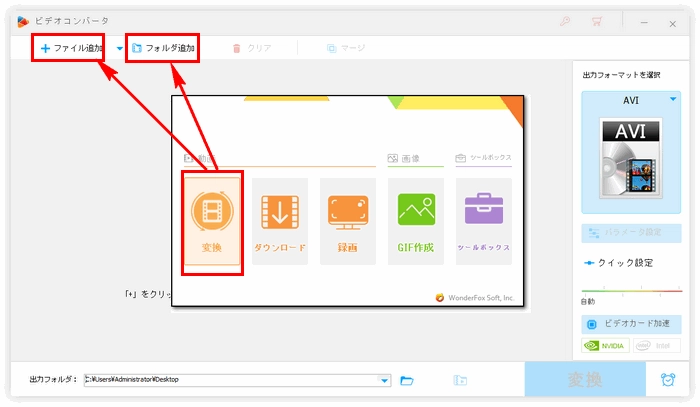
ステップ2: 出力形式の選択
画面右側にある形式アイコンをクリックすると、500以上のプリセットから出力形式を選択できます。
「音楽」カテゴリに移動し、MP3を選択します。
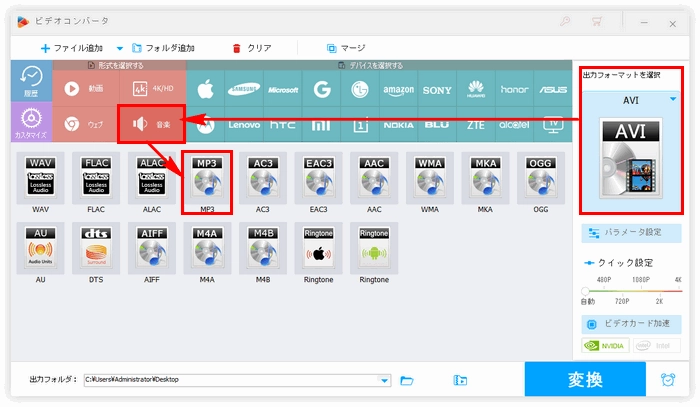
必要に応じて、他の形式も選択可能です。
ステップ3: 変換の実行
最後に、「変換」ボタンをクリックして、追加したADTSファイルをMP3に変換します。
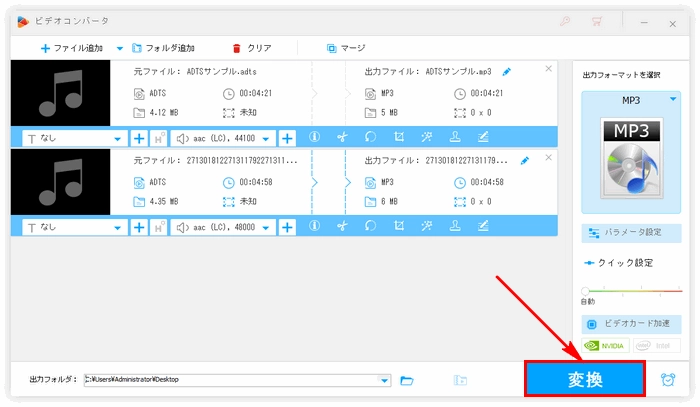
変換が完了すると、フォルダのアイコンをクリックして出力されたMP3ファイルを確認できます。
このように、WonderFox HD Video Converter Factory Proを使用すれば、簡単にADTSファイルをMP3形式に変換することができます。
次に、他の方法としてVLC Media Playerを使用した変換方法についても見ていきましょう。
VLC Media Playerを使用する

VLC Media Playerは、非常に人気のあるメディアプレーヤーであり、ADTSファイルをMP3形式に変換するための便利なツールとしても知られています。
ここでは、VLCを使用してADTSファイルをMP3に変換する方法を詳しく解説します。
VLCの特徴
VLC Media Playerは、クロスプラットフォームで動作するオープンソースのメディアプレーヤーです。
多くの音声および動画フォーマットに対応しており、ユーザーは簡単にメディアファイルを再生、変換、ストリーミングすることができます。
特に、ADTSファイルの再生や変換が可能で、使いやすいインターフェースが特徴です。
無料で使えるオープンソースソフト
VLCは完全に無料で利用できるオープンソースソフトウェアです。
商業的な制約がなく、ユーザーは安心して使用することができます。
また、定期的にアップデートが行われており、新しい機能やバグ修正が提供されています。
対応フォーマット
VLCは、ADTSファイルを含む多くの音声および動画フォーマットに対応しています。
具体的には、MP3、AAC、WAV、OGG、AVI、MP4など、さまざまな形式のファイルを再生・変換することができます。
このため、VLCは多機能なメディアツールとして広く利用されています。
変換手順
VLCを使用してADTSファイルをMP3に変換する手順は以下の通りです。
ステップ1: VLCの起動とメニュー選択
まず、VLC Media Playerを起動します。
起動後、トップメニューから「メディア」をクリックし、その中から「変換/保存」を選択します。
ステップ2: ADTSファイルの追加
「メディアを開く」画面が表示されたら、「ファイル」タブを選択し、「追加」ボタンをクリックします。
ここで、MP3に変換したいADTSファイルを選択し、追加します。
ステップ3: 出力形式の設定
ADTSファイルを追加したら、下部にある「変換/保存」ボタンをクリックします。
次に、「変換」画面が表示されるので、「プロファイル」のドロップダウンリストから Audio - MP3 を選択します。
これにより、出力形式がMP3に設定されます。
ステップ4: 保存先の設定
「参照」ボタンをクリックして、変換後のMP3ファイルの保存先を指定します。
ファイル名を入力し、保存先フォルダを選択して「保存」をクリックします。
ステップ5: 変換の開始
すべての設定が完了したら、「開始」ボタンをクリックしてADTSファイルの変換を開始します。
変換が完了するまで待ち、指定した保存先にMP3ファイルが生成されるのを確認します。
VLC Media Playerを使用することで、簡単にADTSファイルをMP3形式に変換することができます。
無料で利用できるため、手軽に試してみることができるのも大きな魅力です。
AnyConvを使用する

AnyConvは、ADTSファイルをMP3形式に変換するための便利なオンラインツールです。
このツールは、特別なソフトウェアをインストールすることなく、ブラウザ上で簡単にファイルを変換できるため、多くのユーザーにとって非常に使いやすい選択肢となっています。
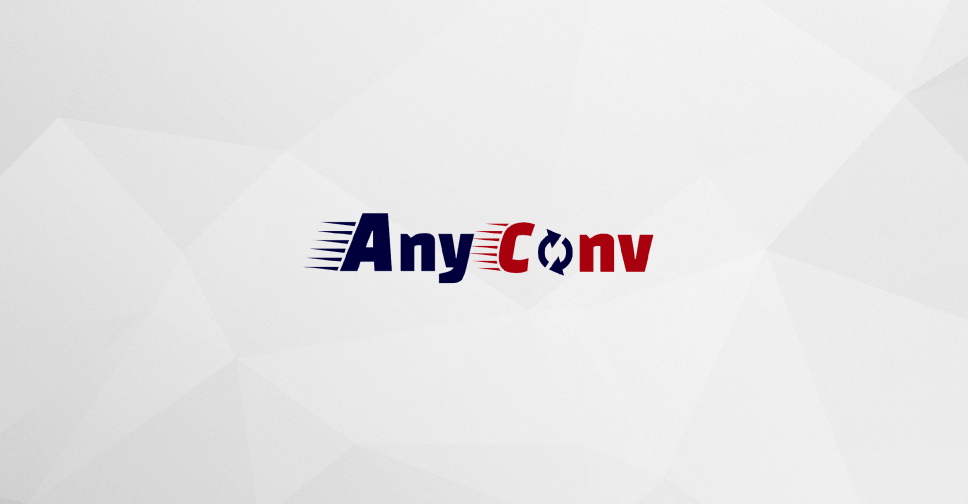
AnyConvの特徴
AnyConvの最大の特徴は、シンプルで直感的なインターフェースです。
ユーザーは複雑な設定を行うことなく、数回のクリックでファイルを変換できます。
また、変換プロセスが迅速で、待ち時間が少ないのも魅力の一つです。
さらに、AnyConvは多くのファイル形式に対応しており、音声ファイルだけでなく、画像や文書ファイルの変換も可能です。
ウェブベースの変換ツール
AnyConvは完全にウェブベースのツールであるため、Windows、Mac、Linuxなどの異なるオペレーティングシステムに依存せずに利用できます。
インターネット接続があれば、どのデバイスからでもアクセスできるため、非常に便利です。
また、特別なアプリケーションをインストールする必要がないため、ストレージの節約にもなります。
対応デバイス
AnyConvは、PC(Windows、Mac、Linux)だけでなく、スマートフォンやタブレット(iPhone、Android)でも利用可能です。
これにより、外出先でも手軽にファイルを変換できるため、非常に便利です。
デバイスに依存せず、どこでも同じように操作できるのが大きな利点です。
変換手順
ステップ1: ADTSファイルのアップロード
まず、AnyConvのウェブサイトにアクセスします。
次に、ADTSファイルをアップロードするための領域にファイルをドラッグアンドドロップするか、「ファイルを選択」ボタンをクリックして、コンピュータ内のADTSファイルを選択します。
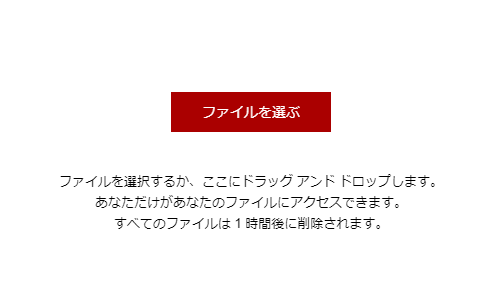
アップロードできるファイルの最大サイズは100MBです。
ステップ2: 変換の実行
ADTSファイルがアップロードされたら、次に「変換」ボタンをクリックします。
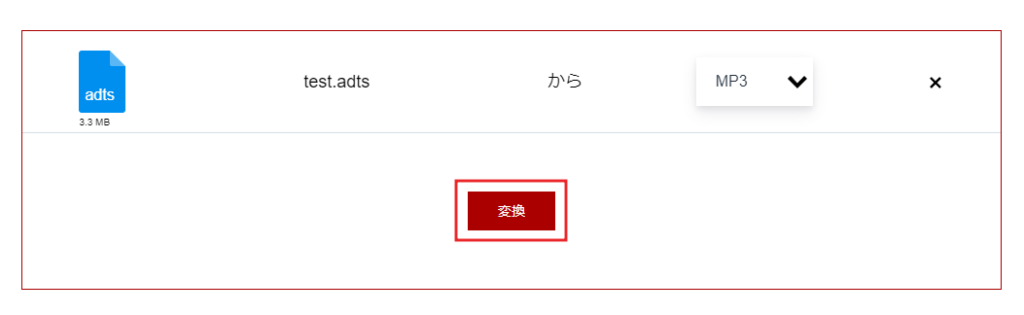
変換プロセスは通常数秒で完了しますが、ファイルのサイズやサーバーの負荷によっては、若干の時間がかかることがあります。
ステップ3: MP3ファイルのダウンロード
変換が完了すると、MP3ファイルをダウンロードするためのリンクが表示されます。
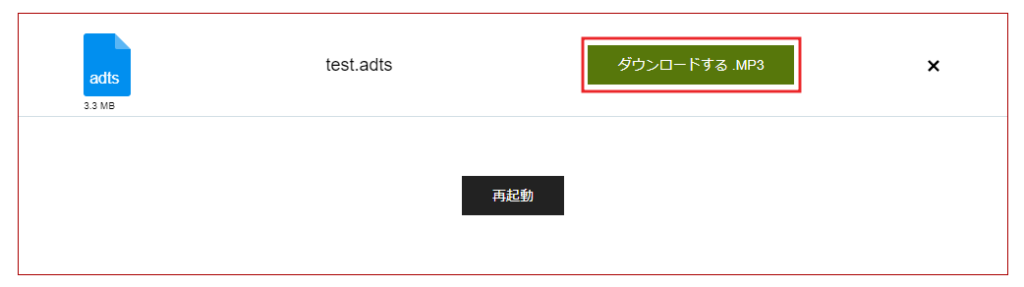
このリンクをクリックすることで、変換されたMP3ファイルをデバイスに保存できます。
ダウンロードリンクは、使用しているデバイスでのみ機能するため、注意が必要です。
これで、ADTSファイルをMP3形式に変換する作業は完了です。
MiConv

MiConvは、さまざまなファイル形式をサポートするオンラインのファイル変換ツールです。
ADTSファイルをMP3ファイルに変換する手順は以下の通りです。
STEP
MiConvにアクセス
MiConv

ADTS MP3 変換 フリー、 adtsをmp3に変換 オンラインオンラインで ADTS ファイルを MP3 に変換するための最高の Web アプリです。 どのデバイスでも動作します。 2クリックでADTSをMP3に無料で変更できます。
STEP
ファイルのアップロード
ファイルを選ぶボタンをクリックし、変換したいADTSファイルを選択します。
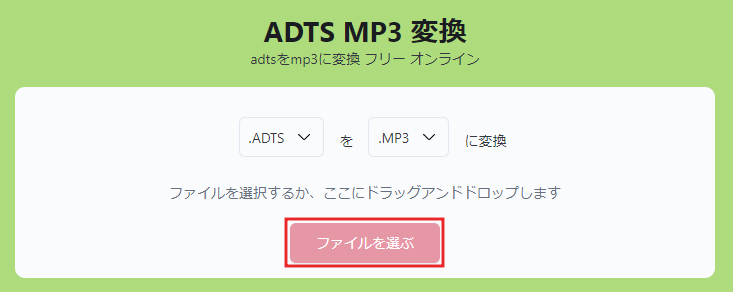
STEP
変換を開始する
ファイル選択後に表示される変換するをクリックする。
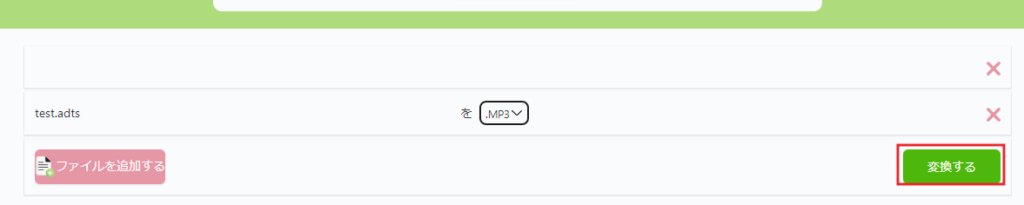
STEP
変換したファイルをダウンロード
変換が完了したら、「ダウンロード」ボタンをクリックしてMP3ファイルを保存します。

これでADTSファイルをMP3ファイルに変換することができました。
OnlineConvertFreeを使用する
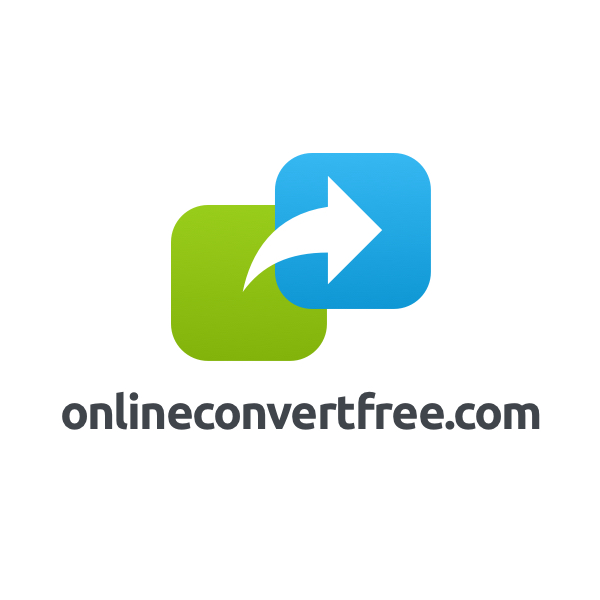
OnlineConvertFreeは、無料で利用できるオンラインのファイル変換サービスで、ADTSファイルをMP3ファイルに変換することができます。
ファイルを選ぶボタンをクリックし、変換したいADTSファイルを選択します。
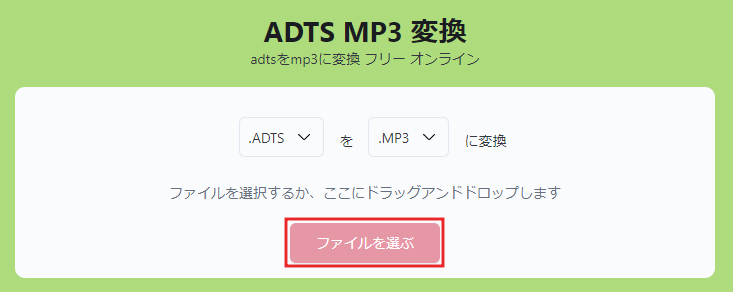
ファイル選択後に表示される変換するをクリックする。
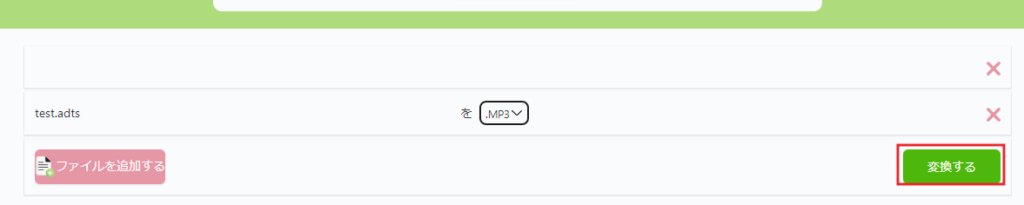
変換が完了したら、「ダウンロード」ボタンをクリックしてMP3ファイルを保存します。

これでADTSファイルをMP3ファイルに変換することができました。
OnlineConvertFreeを使用する
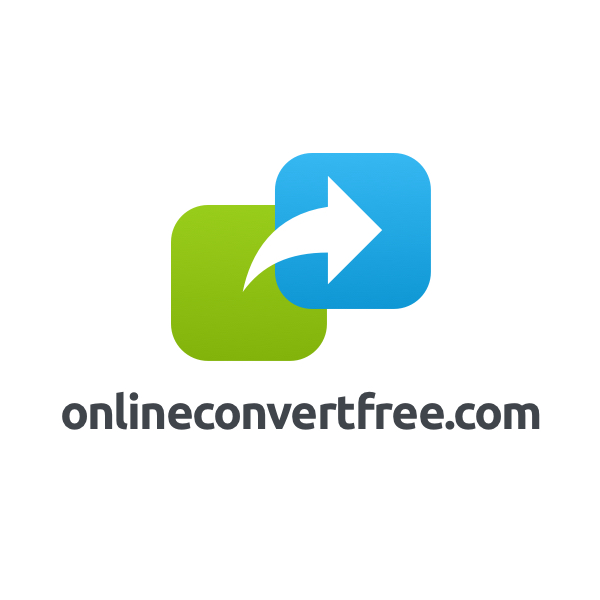
OnlineConvertFreeは、無料で利用できるオンラインのファイル変換サービスで、ADTSファイルをMP3ファイルに変換することができます。
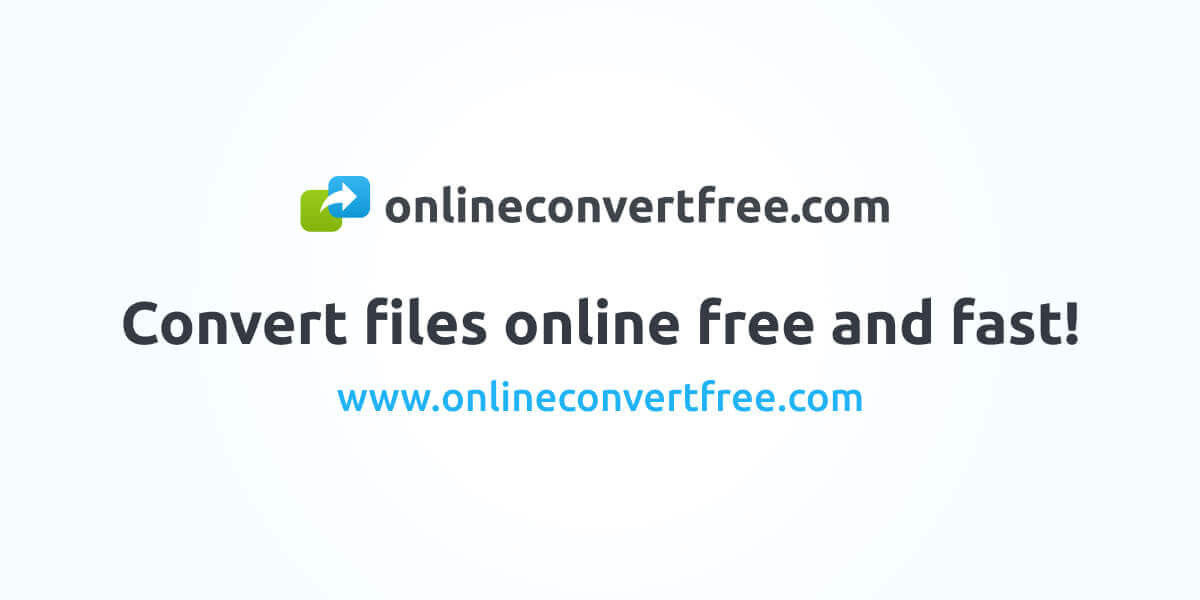
ファイルを選択ボタンをクリックし、変換したいADTSファイルを選択します。
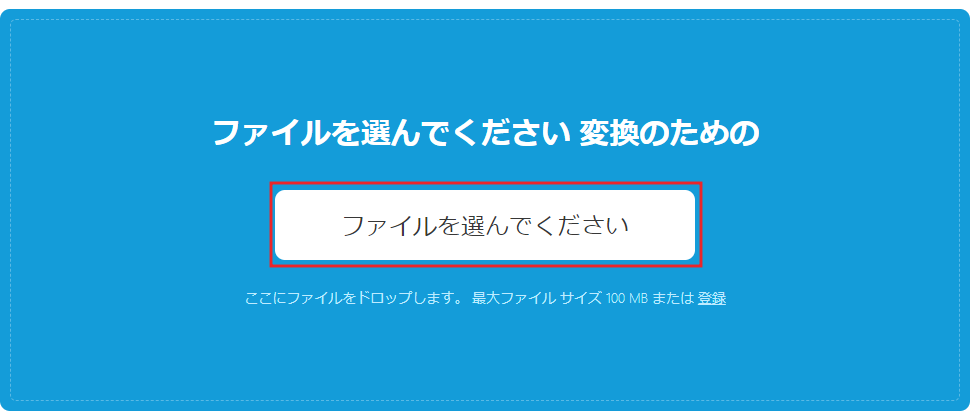
「変換」ボタンをクリックして変換を開始します。

変換が完了したら、「ダウンロード」ボタンをクリックしてMP3ファイルを保存します。

これで、OnlineConvertFreeを使ってADTSファイルをMP3ファイルに変換することができました。
いずれの方法も簡単で便利ですが、オンラインサービスを利用する際は、インターネット接続が必要であるため、通信量などに気をつけるようにしましょう。
変換時の注意点
ADTSファイルをMP3形式に変換する際には、いくつかの注意点があります。
これらを理解しておくことで、スムーズに変換を行い、満足のいく結果を得ることができます。
ファイルサイズの制限
多くの変換ツールには、アップロードできるファイルサイズに制限があります。
特にオンラインの変換サービスでは、一般的に100MB程度の制限が設けられていることが多いです。
大きなファイルを扱う場合は、デスクトップアプリケーションを使用することを検討すると良いでしょう。
これにより、ファイルサイズの制限を気にせずに変換を行うことができます。
各ツールの制限について
使用するツールによっては、特定のフォーマットやコーデックに対するサポートが異なる場合があります。
例えば、VLC Media Playerは多くのフォーマットに対応していますが、すべての機能が最新のバージョンで利用できるわけではありません。
また、WonderFox HD Video Converter Factory Proのような専用ソフトは、より多くのフォーマットに対応しているため、特定のニーズに応じて選ぶことが重要です。
各ツールの公式サイトやマニュアルを確認し、対応フォーマットを把握しておくことが大切です。
音質の保持
変換を行う際には、音質の保持が重要なポイントです。
特に音楽ファイルの場合、音質が劣化すると聴き心地が悪くなります。
変換ツールによっては、ビットレートやサンプリングレートを設定できるものもあります。
これらの設定を適切に行うことで、元の音質をできるだけ維持することが可能です。
変換時の音質に関する考慮点
音質を保持するためには、以下の点に注意が必要です。
- ビットレートの選択: 高いビットレートを選ぶことで、音質を向上させることができますが、ファイルサイズも大きくなります。
一般的には、192kbps以上のビットレートを選ぶと良いでしょう。
- サンプリングレートの設定: CD音質は44.1kHzですが、これより高いサンプリングレートを選ぶことで、より高音質な音声を得ることができます。
- エンコーディング方式: MP3にはいくつかのエンコーディング方式があります。
一般的にはCBR(Constant Bit Rate)よりもVBR(Variable Bit Rate)の方が音質が良いとされています。
ソフトウェアの信頼性
変換ツールを選ぶ際には、そのソフトウェアの信頼性も重要です。
信頼できるソフトウェアを使用することで、ウイルスやマルウェアのリスクを避けることができます。
信頼できるソフトウェアの選び方
- 公式サイトからのダウンロード: ソフトウェアは公式サイトからダウンロードすることをお勧めします。
これにより、最新のバージョンを入手でき、セキュリティリスクを低減できます。
- ユーザーレビューの確認: 他のユーザーのレビューや評価を確認することで、そのソフトウェアの信頼性を判断できます。
特に、音質や使いやすさに関する意見を参考にすると良いでしょう。
- 機能の充実度: 変換だけでなく、編集機能や他のフォーマットへの変換機能が充実しているソフトウェアは、長期的に見ても価値があります。
これらの注意点を考慮しながら、ADTSファイルをMP3形式に変換することで、より良い結果を得ることができるでしょう。